目次

音楽を聴く時に、iPhoneを使用する人は多いだろう。
現在では、様々なサブスクリプション・サービスに契約し、アプリを通じてオンライン上で聞くことが一般的かもしれない。
一方で、好きなアーティストのCDを購入して、その音楽をiPhoneで楽しめれば便利な場合もある。特にサブスクでは配信していない音楽の場合、CDをiPhoneに取り込む必要が出てくる。」
本記事では、iPhoneにCDを取り込む3つの方法を紹介する。
パソコンを使ってiPhoneにCDを取り込む方法
まず、パソコンを使ってCDの音楽を取り込み、iPhoneに転送する方法を2つ解説する。
■1.iTunes経由でCDの曲をiPhoneに取り込む
iTunesとは、Apple社の音楽プレーヤーソフトで音楽やビデオを再生するだけでなく、iPhoneなどと連携することで音楽のダウンロード購入やCDからの読み込み、再生、iPhoneとの同期まで管理できる。
操作は簡単で、無料でiPhoneにCDを取り込めるため、おすすめの方法である。
iTunes経由で、CDの曲をiPhoneに取り込む方法を以下に解説する。
①パソコン(Windows)でiTunesを起動し「Get it from Microsoft」をクリックする。
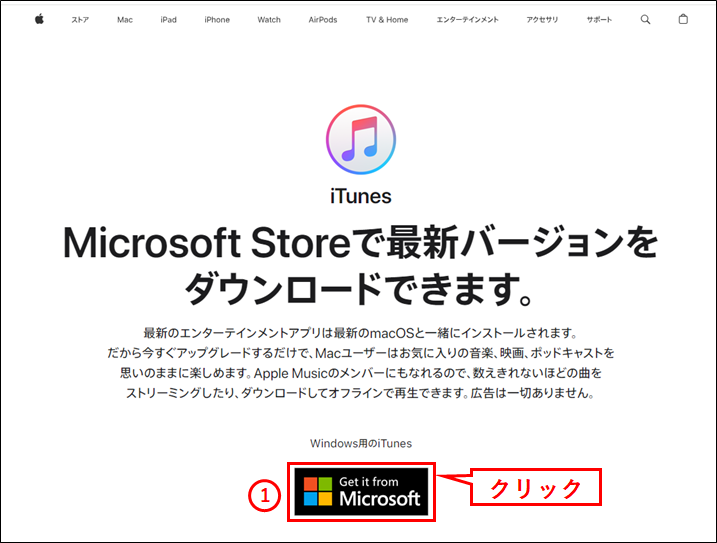
※iTunesがパソコンにインストールされていない場合は、アップルの公式サイトから無料でダウンロードできる。
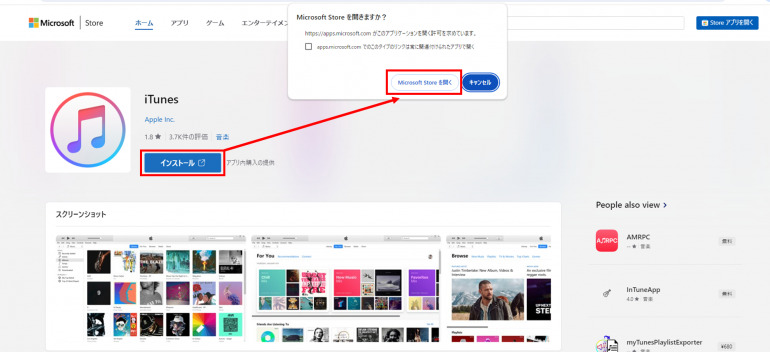
②パソコンに取り込みたいCDを挿入し、音楽データを読み込む。
③「インポート(取り込み)の確認画面」が表示されたら、「はい」をクリックし、CDの取り込みを開始。
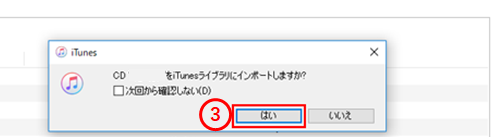
④インポートの確認画面が表示されない場合は、iTunes上に表示される「CD」アイコンを選択してCDの曲リストを表示させ、「読み込み」をクリック
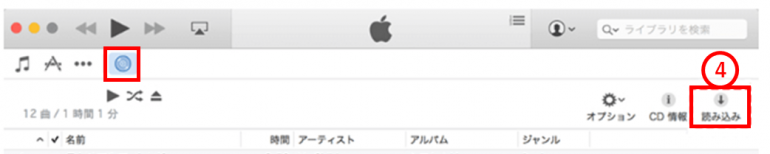
⑤「読み込み設定」画面が表示されたら、「読み込み方法」「設定」などを設定後、「OK」をクリックすると取り込みが開始される。

⑥取り込みが完了したら「取り出し」アイコンをクリックして、CDを取り出す。

⑦iPhoneとパソコンをケーブルで接続
⑧iTunesがiPhoneを自動的に認識すると、左上にiPhoneのアイコンが現れるので、クリックする。

⑨左のメニューから「ミュージック」をクリック
⑩「ミュージックを同期」にチェックを入れる。
⑪「選択したプレイリスト、アーティスト、アルバム、およびジャンル」を選択
⑫先程読み込んだCDにチェックを入れる
⑬「適用」ボタンをクリックするとiPhoneへの転送が完了する。
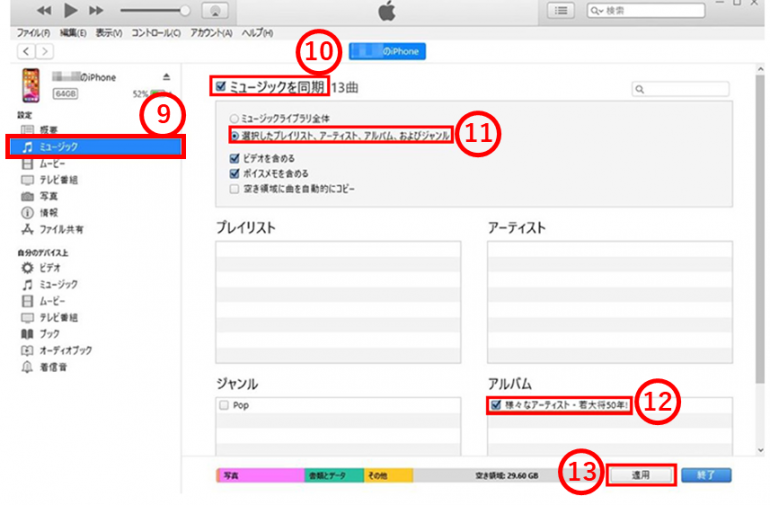
iTunesからiPhoneに転送した音楽は、iPhoneの「ミュージック」アプリから再生することができる。
■2.iTunes以外でCDの曲をiPhoneに取り込む
2つ目の方法は、Windows Media Playerを使ってCDの曲をパソコンに取り込み、専用の転送ツールを使ってiPhoneに取り込む方法である。
Windows Media Playerは、初めからすべてのWindowsに入っているため便利である。
ここでは、Windows Media Playerを使ってCDの曲をiPhoneに取り込む方法を解説する。
①CDをパソコンに挿入する。
②ファイルエクスプローラーに移動し、CDのドライブをクリック。
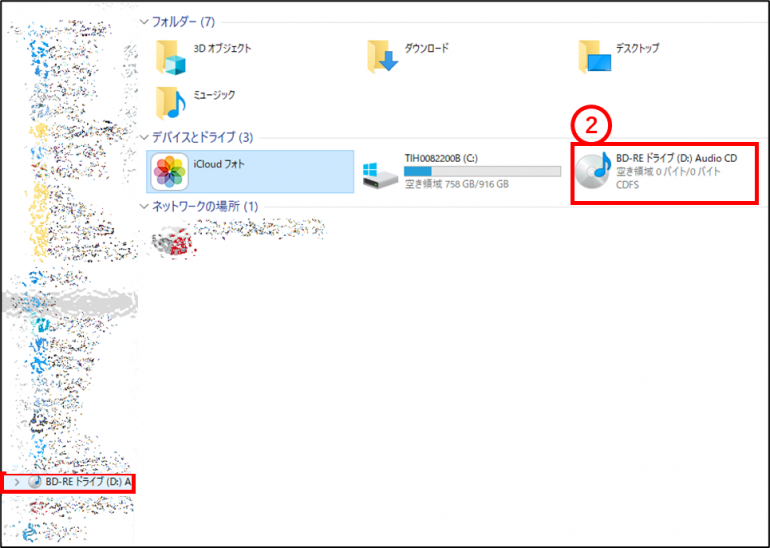
③Windows Media Playerを開く。
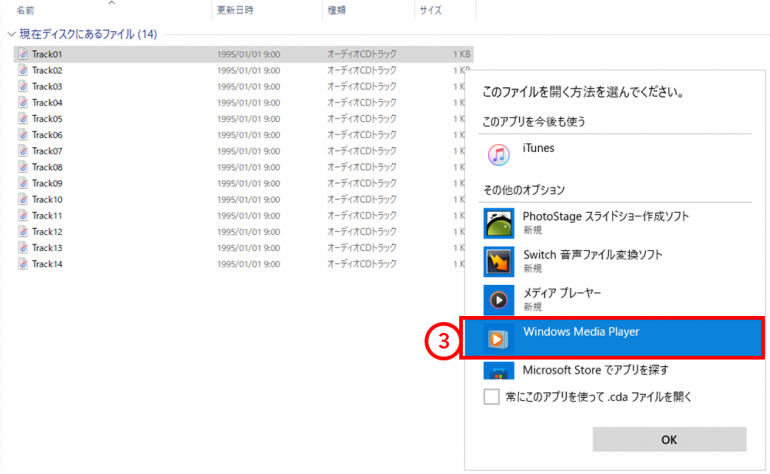
④「CDの取り込み」をクリック
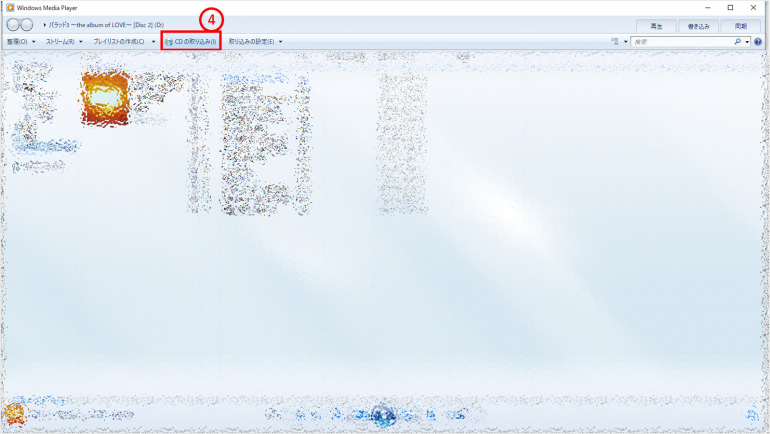
以上の手順でWindows Media Playerを使ってCDの曲をパソコンに取り込むことができた。
しかし、Windows Media PlayerからiPhoneに直接曲を転送することはできない。
そのため、専用のデータ転送ツールを無料でインストールし、iPhoneとパソコンをケーブルで接続して操作することで、転送を完了させることができる。
Windows Media PlayerからiPhoneに音楽データを転送するための専用ツールは、検索すると複数見つけることができる。
それぞれのツールで使い勝手が違うため、好みのものを選択して使用すると良いだろう。
パソコンを使わずiPhoneにCDを取り込む方法
パソコンを使ってiPhoneにCDを取り込む方法は少し手間がかかる。
また、パソコンがないため上記の手順では取り込むことができないという人もいるだろう。
ここではパソコンを使用せず、スマホ用のCDレコーダーを使ってiPhoneにCDを取り込む方法について解説する。
①まずiPhoneに取り込みをするための専用アプリをインストールしておく。
②スマホ用CDレコーダーとiPhoneをケーブルで接続する。
③スマホ用CDレコーダーにCDを挿入する。
④アプリを操作してCDを読み込む。
⑤CDの読み込みが完了したら、曲とその情報がリストアップされる。
iPhoneに取り込みたい曲にチェックを入れて、iPhoneにCDを取り込む作業を始める。
※スマホ用CDレコーダーには「CDレコ」や「ラクレコ」などがある。
どちらも簡単に操作できるため、CDをiPhoneに取り込む機会が多い方は購入を検討してみると良い。
「CDレコ」や「ラクレコ」はAndroidのスマホでも使用可能なため、家族でiPhoneを使っていない方でも共有して使用でき、便利である。
iPhoneで音楽を聴くメリットとデメリット
以前は、音楽を聴く時は専用のデバイスが必要であったが、今はiPhoneをはじめとしたスマートフォンで音楽を聞く人が大半だろう。
便利で使い勝手が良い反面、デメリットもある。
ここでは、iPhoneで音楽を聴くメリットとデメリットを紹介する。
■1.iPhoneで音楽を聴くメリット
iPhoneで音楽を聴くメリットは以下の2つである。
- 他のデバイスを持たずに音楽が聴ける
- ストリーミングサービスを利用できる
他のデバイスを持たずに音楽が聴ける
音楽を聴くためだけに別のデバイスを持つ必要がないため、荷物も増えず便利である。
iPhoneなどスマートフォンは常に肌身離さず持ち歩くため、手軽に音楽を聴きたい人はメリットに感じるだろう。
他にもYouTubeで音楽を聴く人は、映像を見ながら音楽を聴くこともできるため、おすすめである。
ストリーミングサービスを利用できる
iPhoneで音楽を聴く方法は、端末に音楽を取り込むだけではない。
ストリーミング(聴き放題)サービスを使って、たくさんの音楽を聴くことができる。
iPhoneはAppleが提供している「Apple Music」との親和性が高く、操作も簡単である。
■2.iPhoneで音楽を聴くデメリット
一方、iPhoneで音楽を聴くデメリットもある。
- 容量を圧迫する場合がある
- バッテリーがなくなる可能性がある
容量を圧迫する場合がある
iPhoneに音楽を入れると、端末の容量を圧迫する場合がある。
iTunesなどのクラウド上に保存すれば、容量を気にせず利用できるがiPhone本体に音楽を沢山ダウンロードすると、容量を圧迫して新しい写真やアプリを追加できなくなるかもしれないため注意が必要である。
バッテリーがなくなる可能性がある
iPhoneで音楽を聴くとバッテリーが減りやすくなり、電話やネットが必要な時に使えなくなるかもしれない。特に災害時は、スマートフォンで情報を得るため必要である。
そのような大事な時にバッテリー切れを起こさないために、モバイルバッテリーを持ち歩くなどの対策を取ると良い。
まとめ
iPhoneにCDを取り込むことで、好きな音楽を手軽にいつでもどこでも聞くことができる。
また、iPhoneに取り込んであると、わざわざCDを持ってこなくても車の中でも聞くことができる。
本記事では、iPhoneにCDを取り込む方法を3つ紹介した。
パソコンを使う方法は無料で簡単にできるため、おすすめしたい。
本記事を参考に、CDの音楽をスムーズにiPhoneに取り込み、気軽に音楽を楽しんでいただきたい。
構成/編集部















 DIME MAGAZINE
DIME MAGAZINE













